Gemeinsame bindende Klassifikationsattribute in MPMLink zuordnen
Um ein Objekt zu klassifizieren, muss ein Administrator zunächst ein bindendes Klassifikationsattribut definieren. Dieses wiederverwendbare Attribut wird für einen klassifizierbaren Objekttyp oder seinen Untertyp als Zeichenfolgenattribut mit einer Klassifikations-Beschränkung definiert. Weitere Informationen finden Sie unter Bindende Klassifikationsattribute.
In bestimmten Fällen sind einige bindende Klassifikationsattribute in der technischen Entwicklungsstückliste (in der Upstream-Ansicht) und in der Fertigungsstückliste (in der Downstream-Ansicht) nicht identisch. Einige bindende Klassifikationsattribute sind spezifisch für die technische Entwicklungsstückliste, und einige bindende Klassifikationsattribute sind spezifisch für die Fertigungsstückliste. Bestimmte bindende Klassifikationsattribute in der technischen Entwicklungsstückliste und der Fertigungsstückliste sind jedoch gleich. Das System ermöglicht es Ihnen, die Klassifikationsattribute, welche die Listen gemeinsam haben, von der technischen Entwicklungsstückliste in die Fertigungsstückliste zu übertragen bzw. dieser zuzuordnen. Die Zuordnung gemeinsamer Klassifikationsattribute von der technischen Entwicklungsstückliste zur Fertigungsstückliste hilft dabei, die Werte in verschiedenen Ansichten und über verschiedene Teiletypen hinweg konsistent zu halten.
Verwenden Sie die Eigenschaft com.ptc.windchill.associativity.classification.mapping, um die gemeinsamen bindenden Klassifikationsattribute zuzuordnen, wenn Teile mit unterschiedlichen Teiletypen in der Upstream- und Downstream-Ansicht vorhanden sind. Sie müssen diese Eigenschaft zusammen mit den entsprechenden Teiletypen und -werten zu der mpmlink.properties.xconf-Datei unter Windchill/codebase/com/ptc/windchill/mpml/xconfs hinzufügen.
Sie können die Eigenschaft beispielsweise in den folgenden Formaten konfigurieren und hinzufügen:
<AddToProperty name="com.ptc.windchill.associativity.classification.mapping" value="org.rnd.DesignPart:Binding1::org.rnd.ManufacturingPart:Binding2"/>
In diesem Fall sind org.rnd.DesignPart und org.rnd.ManufacturingPart die internen Namen der Teiletypen. Binding1 und Binding2 sind die internen Namen der bindenden Klassifikationsattribute, die den Teiletypen org.rnd.DesignPart und org.rnd.ManufacturingPart zugewiesen sind. Die bindenden Klassifikationsattribute stellen sicher, dass die Upstream- und Downstream-Klassifikationsknoten gebunden sind.
Wichtige Punkte
• Wenn Sie einen Äquivalenz-Link erstellen, muss die Eigenschaft "com.ptc.windchill.mpml.copyOver.create.wt.part.WTPart" value="WCTYPE|wt.part.WTPart~SCA|ALL_CLASSIFICATION_IBAS"/> bereits in der mpmlink.properties.xconf-Datei vorhanden sein, damit die Zuordnung erfolgreich ist.
Wenn Sie einen Äquivalenz-Link aktualisieren, muss die Eigenschaft "com.ptc.windchill.mpml.copyOver.update.wt.part.WTPart" value="WCTYPE|wt.part.WTPart~SCA|ALL_CLASSIFICATION_IBAS"/> bereits in der mpmlink.properties.xconf-Datei vorhanden sein, damit die Zuordnung erfolgreich ist.
Ebenso müssen die Eigenschaften mit ALL_CLASSIFICATION_IBAS-Werten für verschiedene Stücklistenprozesse und -aktionen bereits in der mpmlink.properties.xconf-Datei vorhanden sein, damit die Zuordnung erfolgreich ist.
• Wenn die Teiletypen der in der Upstream- und Downstream-Ansicht vorhandenen Teile identisch sind, ordnet das System die gemeinsamen bindenden Klassifikationsattribute vom Upstream zum Downstream zu, unabhängig davon, ob die Eigenschaft com.ptc.windchill.associativity.classification.mapping angegeben ist.
Beispiel 1 – Namespace-Details angeben
Beachten Sie, dass NameSpace_1 und NameSpace_2 vorhanden sind. Die folgenden Klassifikationsknoten sind jeweils unter NameSpace_1 und NameSpace_2 vorhanden:
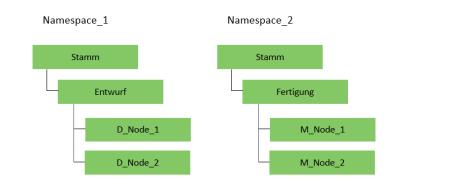
1. Der Teiletyp DesignPart wird unter dem Typ Teil im Dienstprogramm Typ- und Attributverwaltung hinzugefügt. Ein bindendes Klassifikationsattribut Binding_1 wird zum Teiletyp DesignPart hinzugefügt. Die Beschränkung Klassifikation wird zum Attribut Binding_1 hinzugefügt.
Sie können das Feld Namespace eingeben verwenden, um den Namespace einzugeben, den Sie für den ausgewählten klassifizierbaren Typ erstellt haben. Optional können Sie im Feld Knotennamen eingeben den internen Namen eines Zweigknotens eingeben. Dadurch wird die Knotenauswahl auf die Kind-Knoten dieses Zweigs eingeschränkt. Weitere Informationen finden Sie im Abschnitt "Verwenden eines bindenden Attributs zur Einschränkung der Knotenauswahl" unter Bindende Klassifikationsattribute. 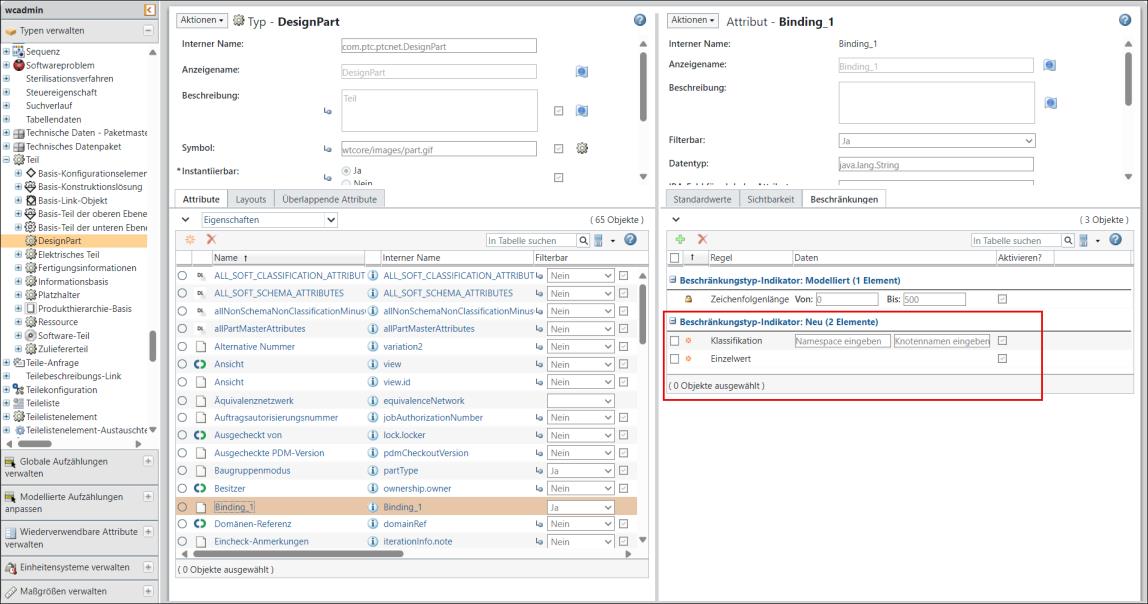 |
2. Fügen Sie den Wert NameSpace_1 im Feld Namespace eingeben für das bindende Attribut Binding_1 hinzu.
3. Fügen Sie den Teiletyp ManufacturingPart unter dem Typ Teil im Dienstprogramm Typ- und Attributverwaltung hinzu.
4. Ein bindendes Attribut Binding_2 wird zum Teiletyp ManufacturingPart hinzugefügt. Die Beschränkung Klassifikation wird zum Attribut Binding_2 hinzugefügt.
5. Fügen Sie den Wert Namespace_2 im Feld Namespace eingeben für das bindende Attribut Binding_2 hinzu.
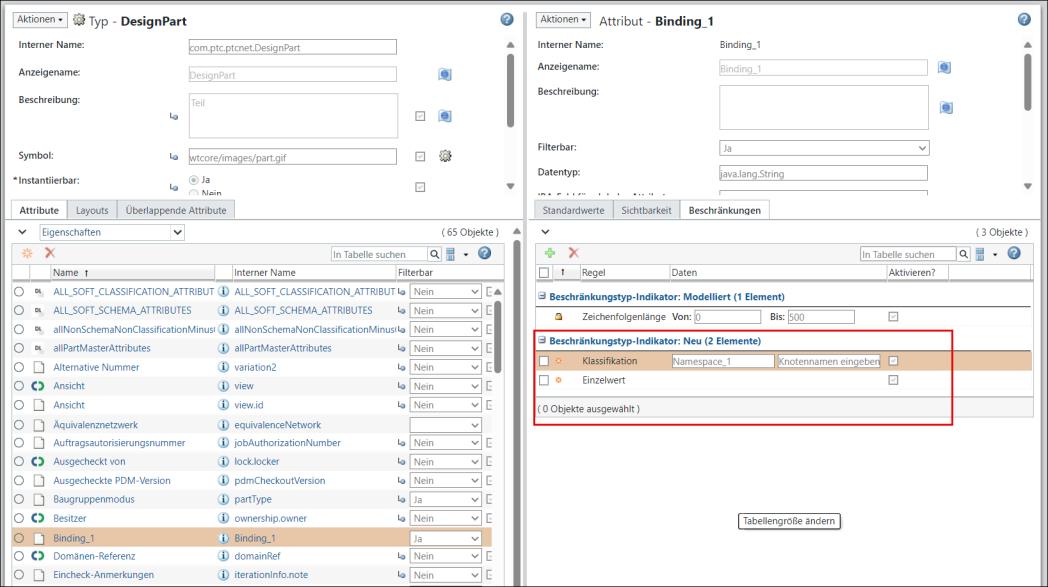
6. Die folgenden Attribute sind unter den Knoten D_Node_1 und M_Node_1 vorhanden.
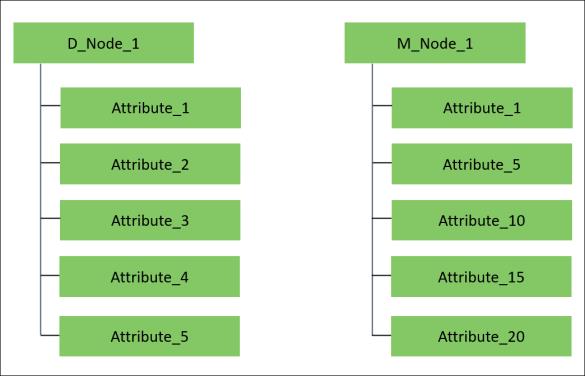
7. Geben Sie die folgende Eigenschaft in der Datei mpmlink.properties.xconf an:
<AddToProperty name="com.ptc.windchill.associativity.classification.mapping" value="org.rnd.DesignPart:Binding_1::org.rnd.ManufacturingPart:Binding_2"/>
8. Erstellen Sie ein neues Teil Part_1 mit dem Teiletyp DesignPart. Geben Sie beim Erstellen dieses Teils den Wert für das bindende Attribut Binding_1 als D_Node_1 ein.
9. Öffnen Sie Part_1 im Stücklisten-Transformator mit der Aktion Im Stücklisten-Transformator öffnen.
Sie können die bindenden Attribute auf der Registerkarte Attribute anzeigen, wenn Sie Part_1 auswählen. |
10. Wählen Sie Part 1 aus, und initiieren Sie die Aktion Neues Downstream-Teil. Das Dialogfenster Neues Downstream-Teil wird geöffnet.
11. Fügen Sie im Dialogfenster Neues Downstream-Teil den Namen als Part 2 hinzu, und wählen Sie als TypManufacturingPart aus. Legen Sie außerdem den Wert des bindenden Attributs Binding_1 auf M_Node_1 fest.
12. Sobald Part_2 erstellt wurde, werden die gemeinsamen Attribute zwischen D_Node_1 und M_Node_1 zugeordnet. Die zugeordneten oder weitergeleiteten Attribute sind Attribute_1 und Attribute_5.
Beispiel 2 – Namespaces und Knotendetails angeben
Beachten Sie, dass NameSpace_1 und NameSpace_2 vorhanden sind. Die folgenden Klassifikationsknoten sind jeweils unter NameSpace_1 und NameSpace_2 vorhanden:
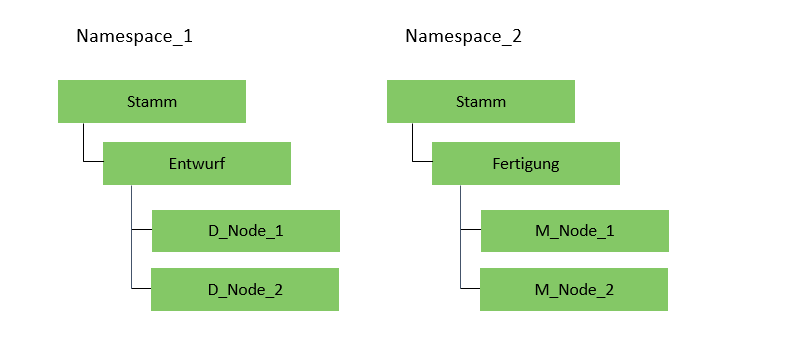
1. Der Teiletyp DesignPart wird unter dem Typ Teil im Dienstprogramm Typ- und Attributverwaltung hinzugefügt. Ein bindendes Attribut Binding_1 wird zum Teiletyp DesignPart hinzugefügt. Die Beschränkung Klassifikation wird zum Attribut Binding_1 hinzugefügt.
2. Fügen Sie den Wert Namespace_1 im Feld Namespace eingeben für das bindende Attribut Binding_1 hinzu.
3. Fügen Sie den Wert D_Node_1 im Feld Knotenname eingeben für das bindende Attribut Binding_1 hinzu.
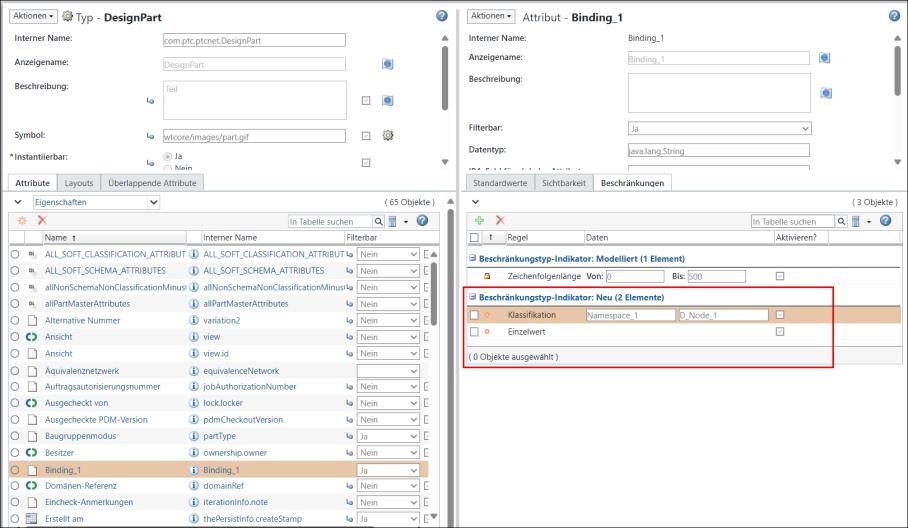
5. Fügen Sie den Teiletyp ManufacturingPart unter dem Typ Teil im Dienstprogramm Typ- und Attributverwaltung hinzu.
6. Ein bindendes Attribut Binding_2 wird zum Teiletyp ManufacturingPart hinzugefügt. Die Beschränkung Klassifikation wird zum Attribut Binding_2 hinzugefügt.
7. Fügen Sie den Wert Namespace_2 im Feld Namespace eingeben für das bindende Attribut Binding_2 hinzu.
8. Fügen Sie den Wert M_Node_1 im Feld Knotenname eingeben für das bindende Attribut Binding_2 hinzu.
9. Die folgenden Attribute sind unter den Knoten D_Node_1 und M Node 1 vorhanden.
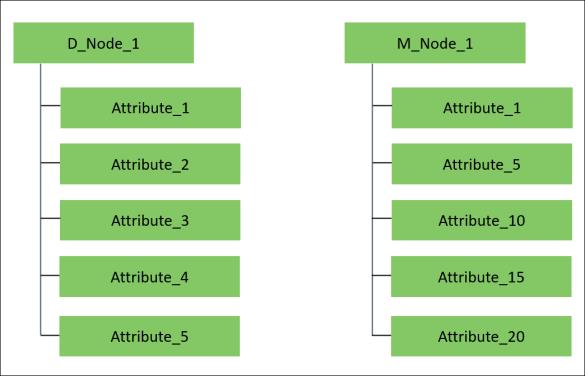
10. Geben Sie die folgende Eigenschaft in der Datei mpmlink.properties.xconf an:
<AddToProperty name="com.ptc.windchill.associativity.classification.mapping" value="org.rnd.DesignPart:Binding_1::org.rnd.ManufacturingPart:Binding_2"/>
11. Erstellen Sie ein neues Teil Part_1 mit dem Teiletyp DesignPart. Beim Erstellen dieses Teils können Sie feststellen, dass der Wert des bindenden Attributs Binding_1 bereits auf D_Node_1 festgelegt ist.
12. Öffnen Sie Part_1 im Stücklisten-Transformator mit der Aktion Im Stücklisten-Transformator öffnen.
Sie können die bindenden Attribute auf der Registerkarte Attribute anzeigen, wenn Sie Part_1 auswählen. |
13. Wählen Sie Part_1 aus, und initiieren Sie die Aktion Neues Downstream-Teil. Das Dialogfenster Neues Downstream-Teil wird geöffnet.
14. Fügen Sie im Dialogfenster Neues Downstream-Teil den Namen als Part_2 hinzu, und wählen Sie als TypManufacturingPart aus. Beim Erstellen dieses Teils können Sie feststellen, dass der Wert des bindenden Attributs Binding_2 bereits auf M_Node_1 festgelegt ist.
15. Sobald Part_2 erstellt wurde, werden die gemeinsamen Attribute zwischen D_Node_1 und M_Node_1 zugeordnet. Die zugeordneten oder weitergeleiteten Attribute sind Attribute_1 und Attribute_5.
Beispiel 3 – Ein Namespace und mehrere Knoten
Beachten Sie, dass NameSpace_1 vorhanden ist. Die folgenden Klassifikationsknoten sind unter NameSpace_1 vorhanden:
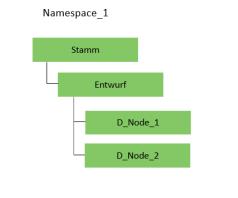
1. Der Teiletyp DesignPart1 wird unter dem Typ Teil im Dienstprogramm Typ- und Attributverwaltung hinzugefügt. Ein bindendes Attribut Binding_1 wird zum Teiletyp DesignPart hinzugefügt. Die Beschränkung Klassifikation wird zum Attribut Binding_1 hinzugefügt.
2. Fügen Sie den Wert Namespace_1 im Feld Namespace eingeben für das bindende Attribut Binding_1 hinzu.
3. Fügen Sie den Wert D_Node_1 im Feld Knotenname eingeben für das bindende Attribut Binding_1 hinzu.
4. Fügen Sie den Teiletyp DesignPart2 unter dem Typ Teil im Dienstprogramm Typ- und Attributverwaltung hinzu.
5. Ein bindendes Attribut Binding_2 wird zum Teiletyp DesignPart2 hinzugefügt. Die Beschränkung Klassifikation wird zum Attribut Binding_2 hinzugefügt.
6. Fügen Sie den Wert Namespace_1 im Feld Namespace eingeben für das bindende Attribut Binding_2 hinzu.
7. Fügen Sie den Wert D_Node_2 im Feld Knotenname eingeben für das bindende Attribut Binding_2 hinzu.
8. Die folgenden Attribute sind unter den Knoten D_Node_1 und D_Node_2 vorhanden.
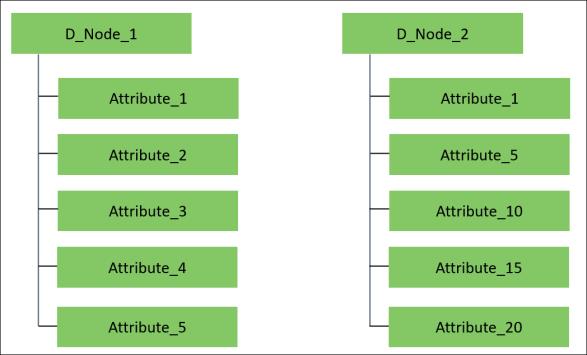
9. Geben Sie die folgende Eigenschaft in der Datei mpmlink.properties.xconf an:
<AddToProperty name="com.ptc.windchill.associativity.classification.mapping" value="org.rnd.DesignPart1:Binding_1::org.rnd.DesignPart2:Binding_2"/>
10. Erstellen Sie ein neues Teil Part_1 mit dem Teiletyp DesignPart1. Beim Erstellen dieses Teils können Sie feststellen, dass der Wert des bindenden Attributs Binding_1 bereits auf D_Node_1 festgelegt ist.
11. Öffnen Sie Part_1 im Stücklisten-Transformator mit der Aktion Im Stücklisten-Transformator öffnen.
Sie können die bindenden Attribute auf der Registerkarte Attribute anzeigen, wenn Sie Part_1 auswählen. |
12. Wählen Sie Part_1 aus, und initiieren Sie die Aktion Neues Downstream-Teil. Das Dialogfenster Neues Downstream-Teil wird geöffnet.
13. Fügen Sie im Dialogfenster Neues Downstream-Teil den Namen als Part_2 hinzu, und wählen Sie als TypDesignPart2 aus. Beim Erstellen dieses Teils können Sie feststellen, dass der Wert des bindenden Attributs Binding_2 bereits auf D_Node_2 festgelegt ist.
14. Sobald Part_2 erstellt wurde, werden die gemeinsamen Attribute zwischen D_Node_1 und D_Node_2 zugeordnet. Die zugeordneten oder übertragenen Attribute sind: Attribute_1 und Attribute_5.
Weitere Informationen
• Es ist nicht notwendig, die Eigenschaft com.ptc.windchill.associativity.classification.mapping für jede Aktion hinzuzufügen. Sie können sie einmal hinzufügen, und damit funktioniert es für alle Szenarien. Fügen Sie beispielsweise die folgenden Eigenschaften in der mpmlink.properties.xconf-Datei hinzu:
◦ <AddToProperty name="com.ptc.windchill.associativity.classification.mapping" value="org.rnd.DesignPart:Binding1::org.rnd.ManufacturingPart:Binding2"/>
◦ <AddToProperty name="com.ptc.windchill.associativity.classification.mapping" value="org.rnd.DesignPart:Binding3::org.rnd.ManufacturingPart:Binding4"/>
Das System berücksichtigt diese Eigenschaften für alle Aktionen wie Neues Downstream-Teil,  "Abweichungen erkennen",
"Abweichungen erkennen",  "Strukturen synchronisieren" usw.
"Strukturen synchronisieren" usw.
 "Abweichungen erkennen",
"Abweichungen erkennen",  "Strukturen synchronisieren" usw.
"Strukturen synchronisieren" usw.• Wenn Sie die Zuordnungseigenschaft angeben, ordnet das System nur die gemeinsamen bindenden Klassifikationsattribute zu. Andere nicht gemeinsame bindende Klassifikationsattribute werden vom System nicht geändert.
• Die Zuordnungseigenschaft ist standardmäßig in der mpmlink.properties.xconf-Datei verfügbar. Sie ist auskommentiert. Entfernen Sie den Kommentar, um die Eigenschaft zu verwenden und die bindenden Attributwerte und Teiletypen entsprechend Ihren Geschäftsanforderungen anzugeben.
• Betrachten Sie das folgende Szenario:
Sie haben die Eigenschaft com.ptc.windchill.associativity.classification.mapping mit Werten und Teiletypen in der mpmlink.properties.xconf-Datei hinzugefügt. Sie haben die Werte von gemeinsamen bindenden Klassifikationsattributen und nicht-gemeinsamen bindenden Klassifikationsattributen bearbeitet. Sie haben die Aktion  "Abweichungen erkennen" oder
"Abweichungen erkennen" oder  "Strukturen synchronisieren" verwendet. In einem solchen Szenario zeigt das System die abweichenden gemeinsamen bindenden Klassifikationsattribute im entsprechenden Dialogfenster an. Der Status der gemeinsamen bindenden Klassifikationsattribute ist Automatisch.
"Strukturen synchronisieren" verwendet. In einem solchen Szenario zeigt das System die abweichenden gemeinsamen bindenden Klassifikationsattribute im entsprechenden Dialogfenster an. Der Status der gemeinsamen bindenden Klassifikationsattribute ist Automatisch.
 "Abweichungen erkennen" oder
"Abweichungen erkennen" oder  "Strukturen synchronisieren" verwendet. In einem solchen Szenario zeigt das System die abweichenden gemeinsamen bindenden Klassifikationsattribute im entsprechenden Dialogfenster an. Der Status der gemeinsamen bindenden Klassifikationsattribute ist Automatisch.
"Strukturen synchronisieren" verwendet. In einem solchen Szenario zeigt das System die abweichenden gemeinsamen bindenden Klassifikationsattribute im entsprechenden Dialogfenster an. Der Status der gemeinsamen bindenden Klassifikationsattribute ist Automatisch.Verwandte Themen